
Pontos de Vínculo são pontos quentes temporários que aparecem em determinados intervalos (definidos pelo utilizador) nos elementos, para o ajudarem a colocar e desenhar elementos com maior precisão.
Activar Pontos de Vínculo
1.Dispõe das seguintes opções:
–active a opção Guias de Vínculo e Pontos na barra de ferramentas Standard

–active os Pontos de Vínculo do menu pendente Guias de Vínculo e Pontos
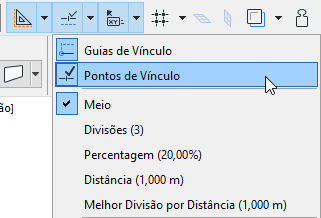
–clique em Visualização > Pontos de Vínculo
Utilizar Pontos de Vínculo
Passe o seu cursor sobre o elemento no qual pretende ver Pontos de Vínculo.
Os Pontos Sensíveis aparecem. O seu número e posição dependem das opções definidas pelo utilizador.
Ver Definir Intervalos dos Pontos de Vínculo, em baixo.
Os Pontos de Vínculo actuam como um ponto quente temporário - pode dar um salto até eles com o seu cursor e eles também servem como pontos de Referência de Vínculo. (Ver Activar as Referências de Vínculo.) Pode começar a desenhar novos elementos a partir destes pontos, ou utilizá-los para editar em relação outros elementos.
Os Pontos de Vínculo desaparecerão dentro de 5 segundos. Contudo, se eles estiverem localizados ao longo de um segmento de Referência de Vínculo temporário, permanecerão visíveis enquanto essa Referência o estiver.
Nota: para que os pontos de vínculo permaneçam visíveis até colocar um elemento ou alterar as vistas: desactive a caixa de verificação "Esconder automaticamente Pontos de Vínculo" em Opções > Ambiente de Trabalho > Introduzir Restrições e Guias.
Outra forma de utilizar pontos de vínculo é desenhar um vector temporário que apresenta os Pontos de Vínculo definidos.
Ver Pontos de Vínculo no Vector Temporário.
Definir Intervalos dos Pontos de Vínculo
Clique no menu pendente Guias de Vínculo e Pontos da barra de ferramentas Standard.
Os mesmos comandos estão disponíveis a partir do menu Visualização > Opções de Ponto de Vínculo ou da Caixa de Controlo.
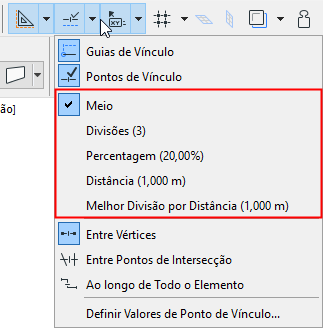
•Meio: divide uma aresta em duas partes iguais.
•Divisões: divide uma aresta num número definido de segmentos. Gama: 3-100.
•Percentagem: divide uma aresta em duas partes de acordo com a percentagem definida.
•Distância: divide uma aresta em dois segmentos de acordo com a distância definida.
•Melhor Divisão por Distância: os pontos de vínculo dividirão a aresta em partes iguais que estão o mais junto possível, em comprimento, à distância definida aqui.
Nota: defina as suas divisões, percentagem, etc. preferidas, na caixa de diálogo Valores do Ponto de Vínculo.
Ver Valores de Ponto de Vínculo, em baixo.
Ao utilizar o intervalo Percentagem ou Distância, tem duas opções adicionais:
•Iniciar a Partir de Ponto Final: o ponto de vínculo é colocado a uma determinada percentagem/distância medida a partir do ponto final do elemento, que está mais próximo do cursor.
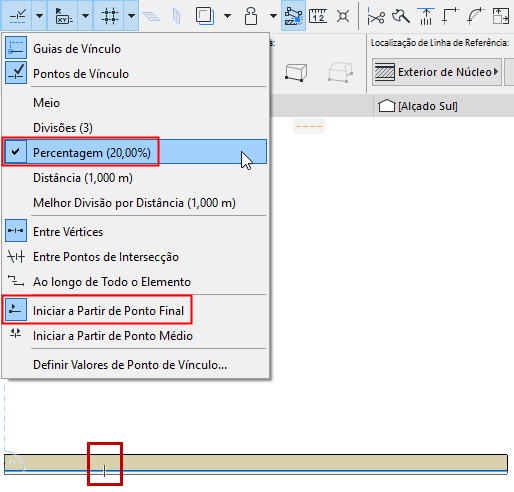
•Iniciar a Partir de Ponto Médio: o ponto de vínculo é colocado a uma determinada percentagem/distância medida a partir do ponto médio do elemento.
Em ambos os casos o feedback mostra o ponto de início a partir do qual o elemento é marcado.

A partir do menu Pontos de Vínculo na barra de ferramentas Standard (ou Visualização > Opções de Ponto de Vínculo), clique no comando Definir Valores de Vínculo.
Na caixa de diálogo que aparece, defina os valores para as suas divisões, percentagem e/ou distância.
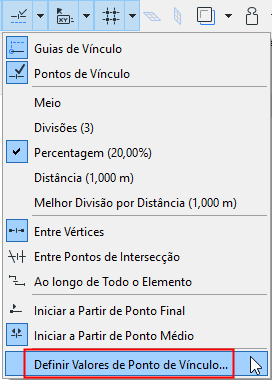

Opções de Pontos de Vínculo
A partir do menu Pontos de Vínculo na Barra Ferramentas Standard (ou o menu Visualização), escolha uma de duas opções para configurar os seus Pontos de Vínculo:
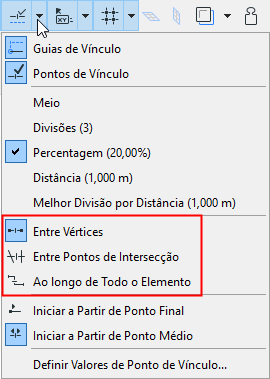
•Entre Vértices: os pontos de vínculo aparecem apenas no segmento escolhido (entre vértices próximos).
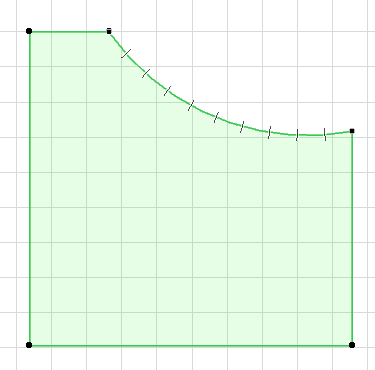
•Ao Longo de Todo o Elemento: os pontos de vínculo aparecem nos intervalos definidos ao longo de todo o elemento (incluindo elementos de polígono), independentemente de quaisquer elementos de intersecção.

•Entre Pontos de Intercepção: os pontos sensíveis são colocados no elemento escolhido apenas de um ponto de intersecção para o seguinte.
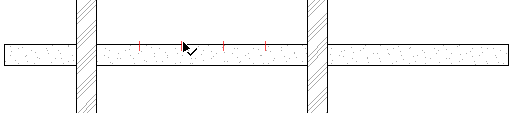
Cor de Ponto de Vínculo
Para personalizar a cor dos seus Pontos de Vínculo, utilize o controlo em Opções > Ambiente de Trabalho > Introduzir Restrições e Guias.